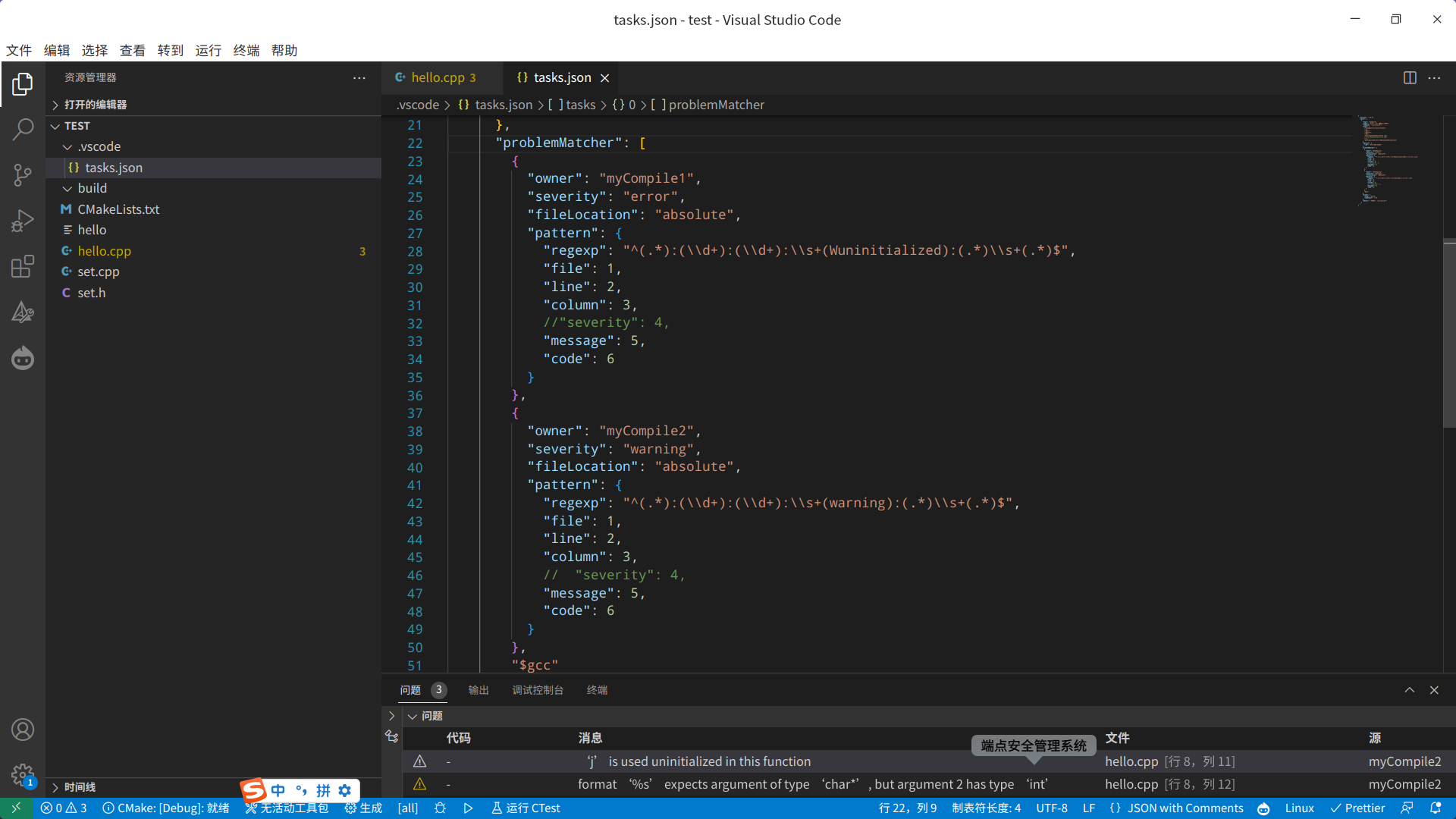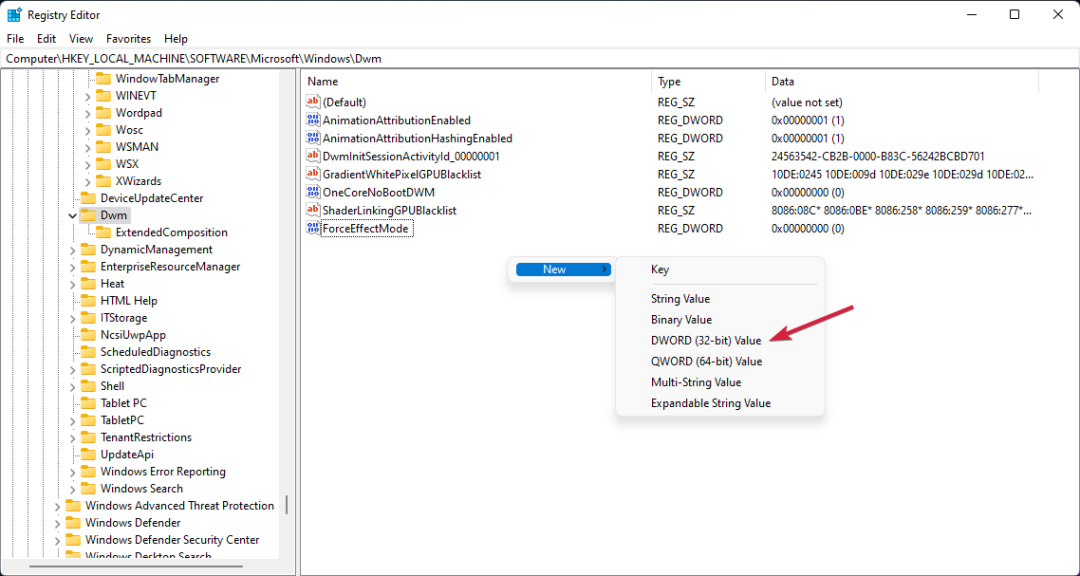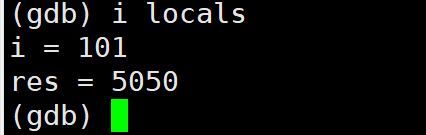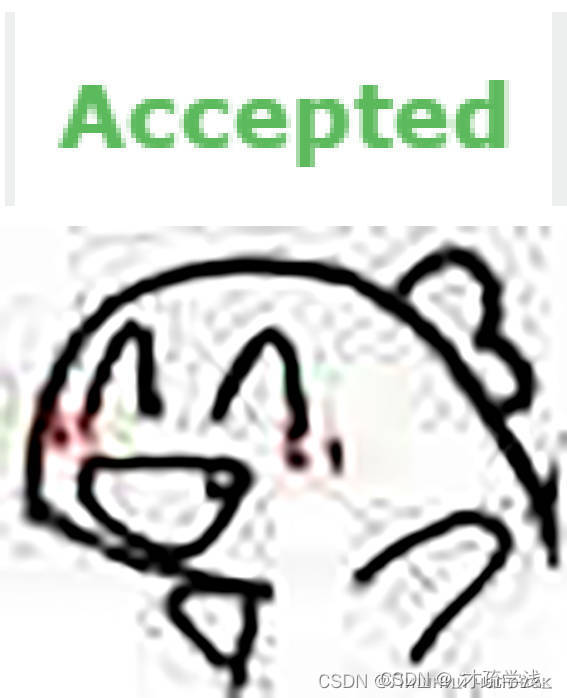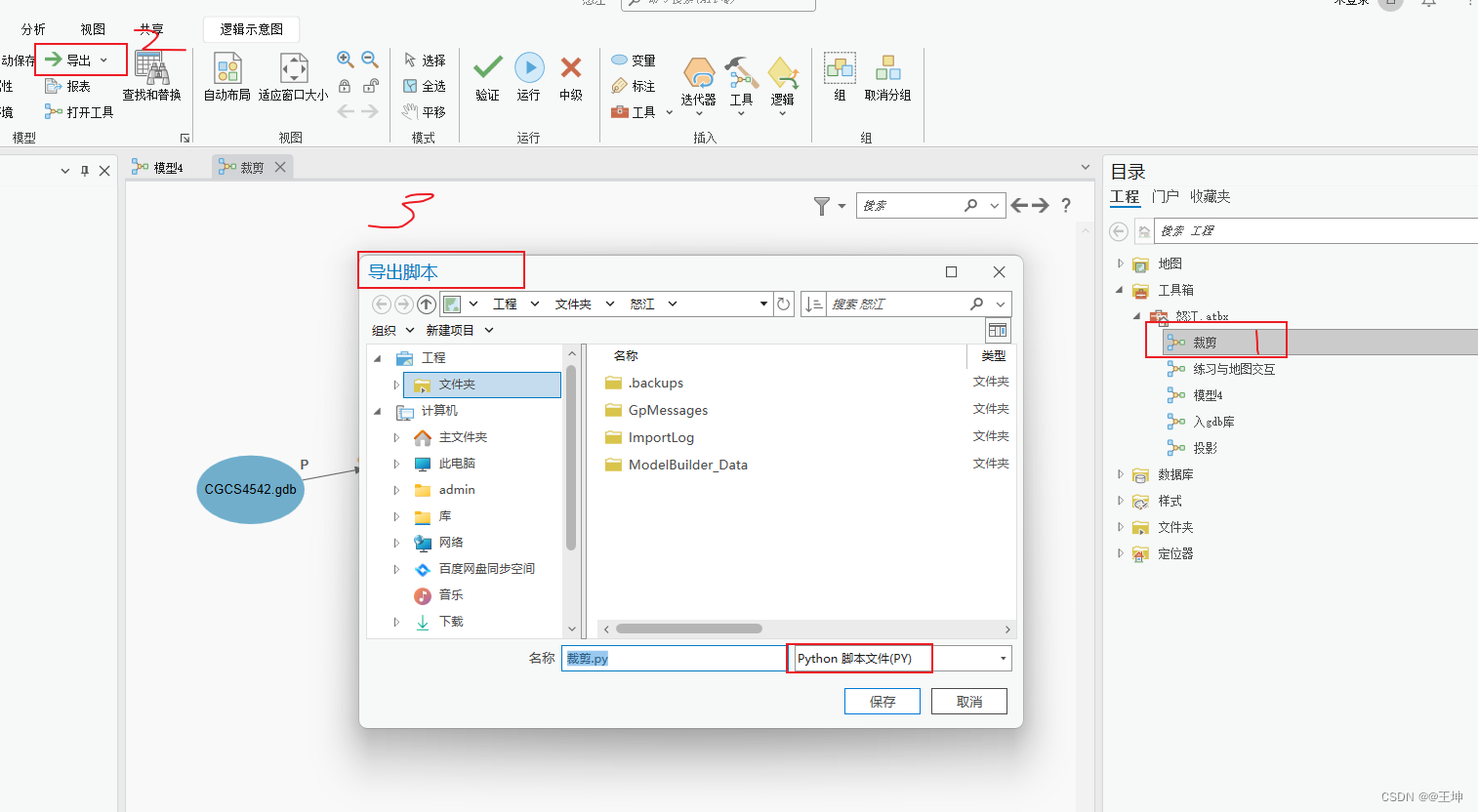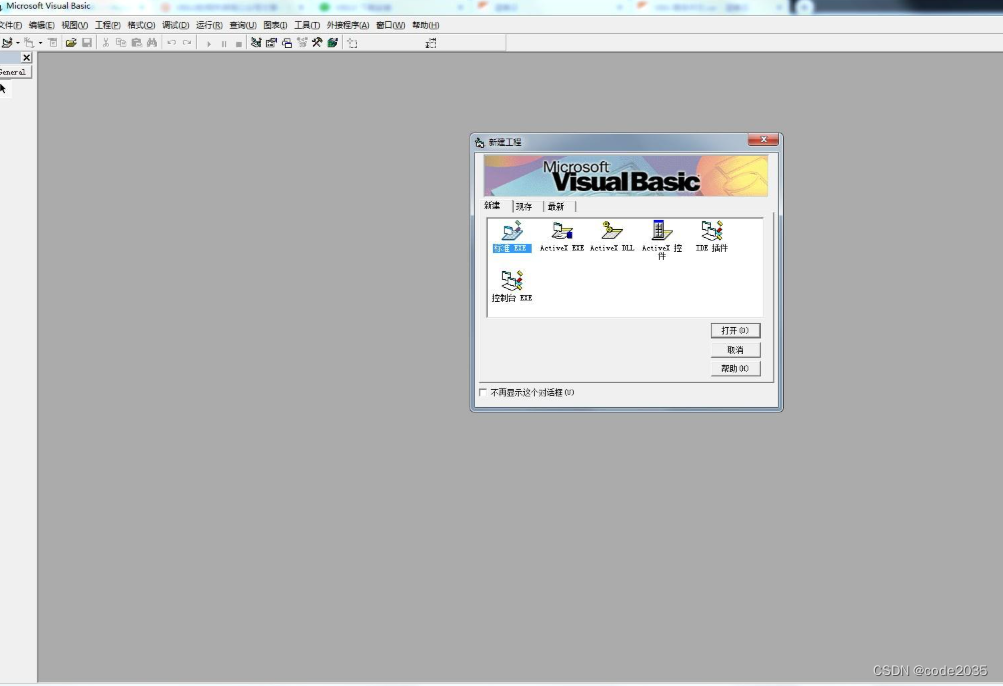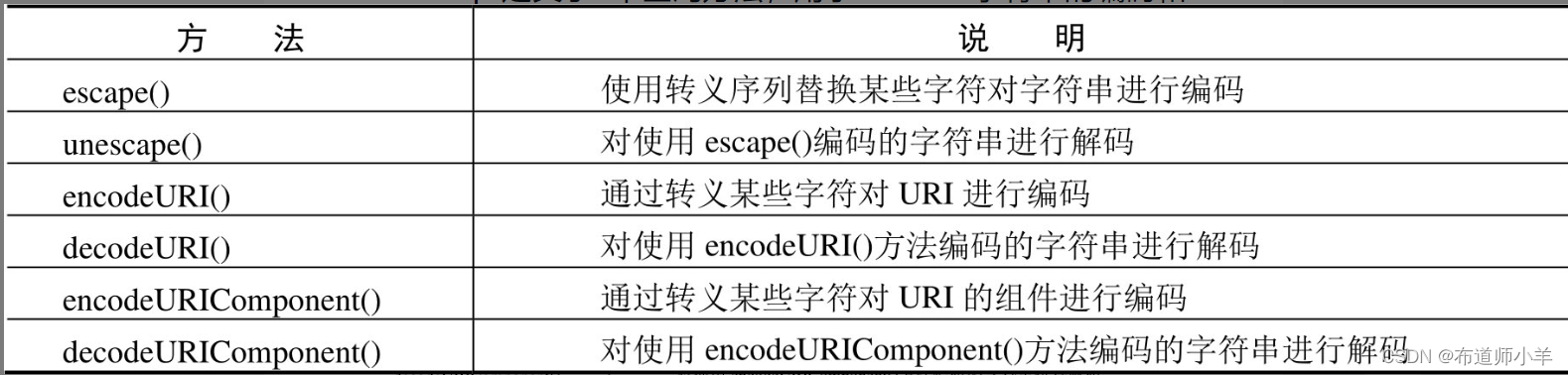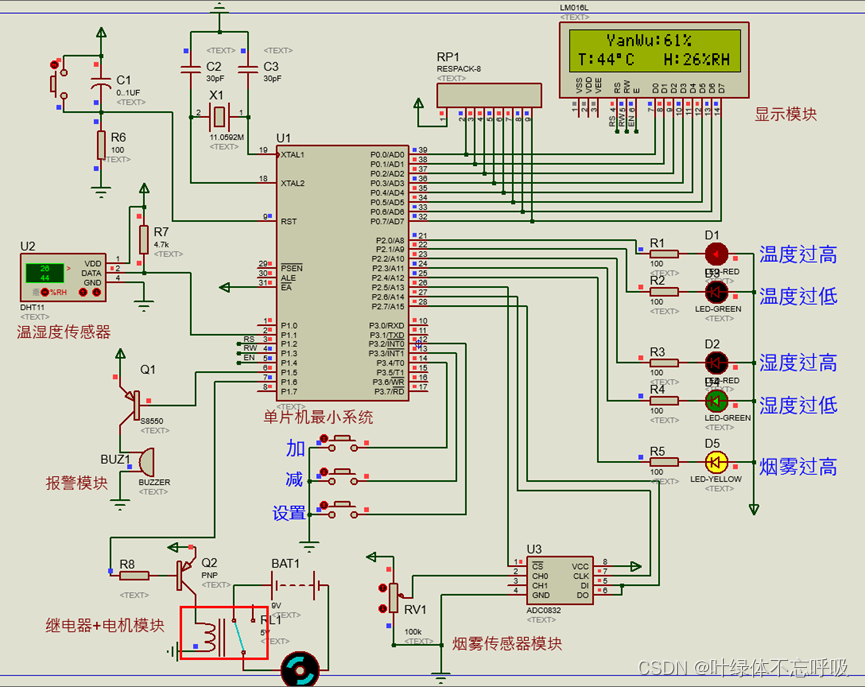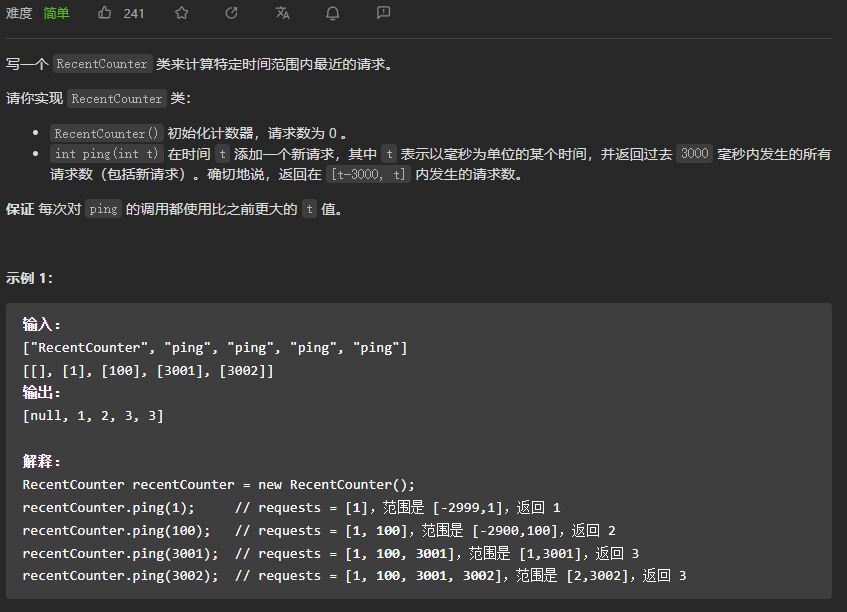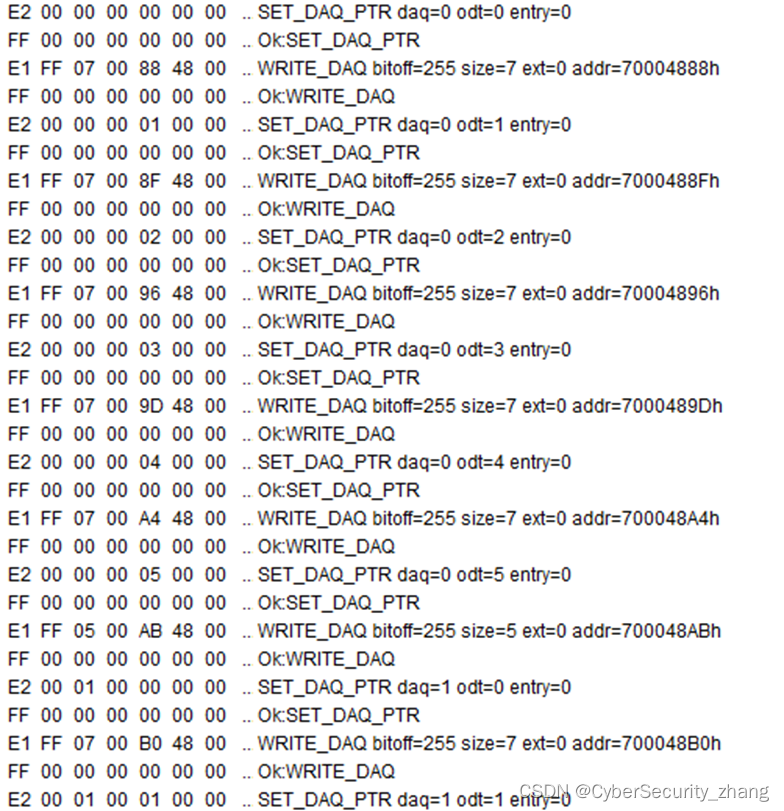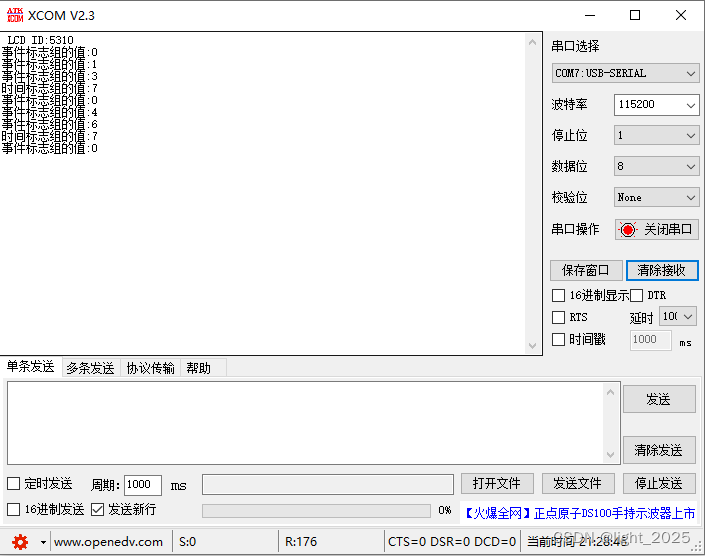最近在弄一个小玩意儿,旨在生成一个窗口小插件,用于显示当前系统时间,CPU与内存占用率,网络上传下载速度
初始目标:
- 生成一个弹窗,窗口置顶
- 弹窗内可以进行设定,勾选想要显示的对应信息,调整窗口透明度
- 在用户关闭应用时结束程序
- 最后打包成一个可执行的文件,不以python档案存在
前置条件:
python3
需要额外安装的库:
tkinter 生成窗口
psutil 监控系统资源
pyinstaller 打包python脚本成exe档案
详细代码如下:
import tkinter as tk
from tkinter import ttk
import psutil
import time
class myClass:
def __init__(self):
# 创建主窗口
self.root = tk.Tk()
self.root.title("配置窗口")
self.root.geometry("400x300") # 设定窗口大小为300像素宽,200像素高
self.x = 0
#监控系统网络资源,包含上传下载等...
self.net_io_counters = psutil.net_io_counters()
self.download_speed_b = self.net_io_counters.bytes_recv
self.upload_speed_b = self.net_io_counters.bytes_sent
def mainWin(self):
root = self.root
self.var1 = tk.IntVar() # 创建变量用于选项1的勾选状态
self.r = 1
#生成一个按钮在root上,显示文字为 ’时间‘
check1 = ttk.Checkbutton(root, text="时间", variable=self.var1)
#把按钮显示在窗口上 row 和 column代表位置,padx,pady表示和边界距离
check1.grid(row=self.r, column=0, padx=10,pady=10)
self.r += 1 #每一项往下移动一行,避免显示覆盖
self.var2 = tk.IntVar()
check2 = ttk.Checkbutton(root, text="CPU与内存", variable=self.var2)
check2.grid(row=self.r, column=0, padx=10,pady=10)
self.r += 1
self.var3 = tk.IntVar()
check3 = ttk.Checkbutton(root, text="网络", variable=self.var3)
check3.grid(row=self.r, column=0, padx=10,pady=10)
self.r += 1
# 创建滑动条提示
self.var4 = tk.Text(root, height=1, width=25)
self.var4.grid(row=self.r,column=0,padx=10,pady=10)
self.var4.insert(tk.END, "高 <--窗口透明度--> 低")
self.r += 1
#创建滑动条 (4-100)设定为0的话,全透明,到时找不到怎么关窗口了
slider = ttk.Scale(root, from_=4, to=100, orient=tk.HORIZONTAL, command=self.on_slider_change)
slider.grid(row=self.r, column=0, padx=10,pady=10)
# 创建文本框用于显示选择值
self.text_box = tk.Text(root, height=1, width=5)
self.text_box.grid(row=self.r, column=1, padx=10,pady=10)
self.r += 1
ttk.Button(root, text="执行配置", command=self.updateInfo).grid(row=self.r, column=0, padx=10)
#root.attributes("-alpha", 1) # 设置主窗口默认窗口透明度
root.mainloop()
def on_slider_change(self,value):
self.value = round(float(value),1)
self.text_box.delete(1.0, tk.END) # 清空文本框内容
self.text_box.insert(tk.END, self.value) # 插入当前选择值到文本框
self.root.attributes("-alpha", self.value/100) # 设置窗口透明度
def updateInfo(self):
#self.root.withdraw()
if self.x == 0:
self.sWin = tk.Tk()
self.sWin.attributes("-topmost", True) # 将窗口置于其他窗口之上
self.sWin.attributes("-alpha", self.value/100) # 设置窗口透明度
self.sWin.protocol("WM_DELETE_WINDOW", self.closeRoot) #设定点击右上角"X"时执行的动作
if self.var1.get() == 1:
#设定一个标签 tk.Label(窗口,font=(字体,大小,样式【bold粗体】),bg="white" 背景颜色为白色)
self.clock = tk.Label(self.sWin, font=("times", 40, "bold"), bg="white")
#内容显示到窗口中,fill="both"上下都填充,expand=1允许填充
self.clock.pack(fill="both", expand=1)
if self.var2.get() == 1:
self.cpumem = tk.Label(self.sWin, font=("times", 20, "bold"), bg="white")
self.cpumem.pack(fill="both", expand=1)
if self.var3.get() == 1:
self.netwok = tk.Label(self.sWin, font=("times", 20, "bold"), bg="white")
self.netwok.pack(fill="both", expand=1)
self.x = 1
#var1.get() 抓取我们窗口上 勾选选项的值,0为未勾选,1为勾选
self.myvalue = [self.var1.get(),self.var2.get(),self.var3.get()]
if self.myvalue[0] == 1:
#更新时间
current_time = time.strftime("%H:%M:%S")
self.clock.config(text=current_time)
if self.myvalue[1] == 1:
#更新CPU和mem使用率
cpu = str(psutil.cpu_percent())
mem = str(psutil.virtual_memory().percent)
#下面时判断下内存占用率,大于70设定橘黄色,大于90红色,其他的黑色字体
if (float(mem) > 70) or (float(cpu) > 70):
self.mycolor = "orange"
elif (float(mem) > 90) or (float(cpu) > 90):
self.mycolor = "red"
else:
self.mycolor = "black"
self.cpumem.config(text="cpu:"+cpu+"% mem:"+mem+"%",fg=self.mycolor)
if self.myvalue[2] == 1:
#更新网络上传下载速度
#while True:
net_io_counters = psutil.net_io_counters()
self.download_speed_a = net_io_counters.bytes_recv
self.upload_speed_a = net_io_counters.bytes_sent
self.download_speed = round((self.download_speed_a - self.download_speed_b) / 1024,2) # 转换为KB/s
self.upload_speed = round((self.upload_speed_a - self.upload_speed_b) / 1024,2) # round(x,2) 浮点数保留两位小数
self.download_speed_b = self.download_speed_a
self.upload_speed_b = self.upload_speed_a
self.netwok.config(text="up:"+str(self.upload_speed)+"KB/s down:"+str(self.download_speed)+"KB/s")
if self.myvalue[0] == 1:
#等待1000ms,再次执行函数,旨在每秒刷新一次窗口显示的内容
self.clock.after(1000, self.updateInfo)
else:
if self.myvalue[1] == 1:
self.cpumem.after(1000, self.updateInfo)
else:
self.netwok.after(1000, self.updateInfo)
def closeRoot(self):
#设定当我点击关闭窗口时,彻底破坏窗口。可以达到停止脚本运行的目的
self.sWin.destroy()
self.root.destroy()
if __name__ == "__main__":
app = myClass()
app.mainWin()
"""# 创建标签和输入框
ttk.Label(root, text="用户名").grid(row=0)
user_entry = ttk.Entry(root)
user_entry.grid(row=0, column=1)
ttk.Label(root, text="密码").grid(row=1)
password_entry = ttk.Entry(root, show="*")
password_entry.grid(row=1, column=1)"""
打包代码:
pyinstaller -w x.py -F
使用pyinstaller进行打包
-w 表示隐藏执行的CMD窗口
x.py 是python脚本
-F 代表打包成独立的执行文件,也就是一个exe档案,不加这个参数会多生成文件夹,放到其他环境需要把文件夹也带上,不然无法执行
执行完毕后会生成两个文件夹
build和dist
我们的执行文件再dist里面,这个exe档案可以放到任意其他电脑上,双击直接执行,不需要其他电脑先下载库文件等等
以下是示例照片:


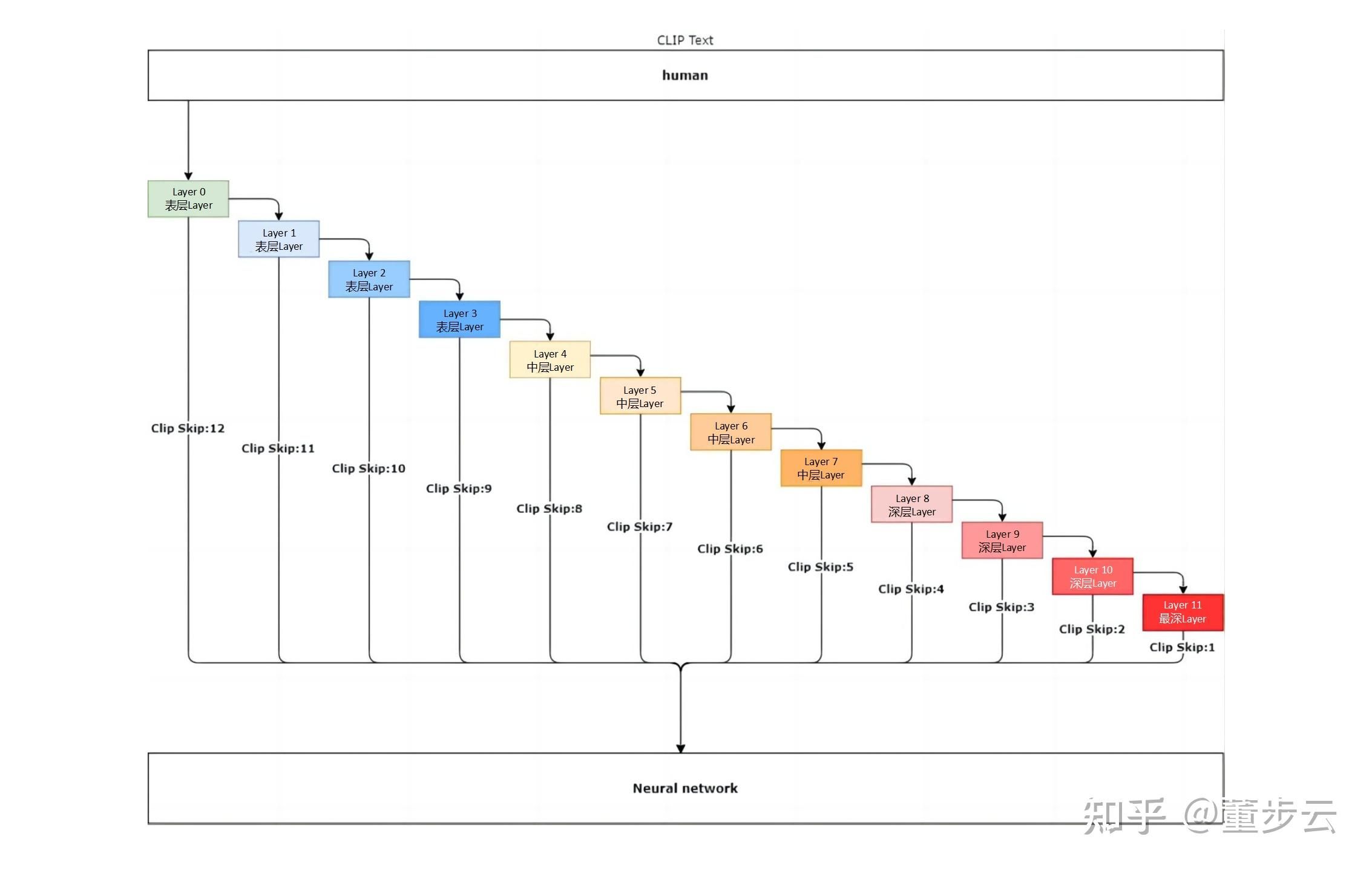
![【蓝桥每日一题]-倍增(保姆级教程 篇1)](https://img-blog.csdnimg.cn/74c8a121b3e84dbc9268d6e778088a1e.png)